Технические характеристики, комплект поставки
Особенности серийной съемки
Перечислим основные аспекты, о которых начинающему фотографу необходимо помнить, используя скорострельный режим:
– Скорость и ограничения на серию
Эти два параметра определяются, в первую очередь, емкостью, так называемой, буферной памяти фотоаппарата, особенно в тех случаях, когда сохранение снимков в режиме серийной съемки осуществляется именно в буфер. Если же аппарат записывает отснятые кадры прямо на карту памяти, то скорость напрямую зависит от аппаратных возможностей камеры и типа используемого носителя.
В большинстве современных фотоаппаратов в скорострельном режиме отснятые кадры занимают свое место в буферной памяти, а затем после ее полного заполнения уже сохраняются на карту. Поэтому чем больше фотографий Вы отснимете, тем больший временной промежуток может понадобиться для того, чтобы подождать до начала фотографирования следующей серии. Кроме того, после заполнения буферной памяти кадры будут сохраняться на карту, но уже с существенным снижением скорости, поскольку буферная память, в целом, работает значительно быстрее.
Таким образом, если Вы часто снимаете движущиеся объекты или динамичные сцены, при выборе камеры обращайте внимание не только на скорость непрерывной съемки, но и на такой показатель как объем буферной памяти. В фотокамерах существуют ограничения на максимальное количество снимков, которые можно сделать, используя режим серийной съемки
Максимальная продолжительность серии также зависит от размера буферной памяти. Кроме того, на количество сохраняемых цифровых снимков влияет и используемый формат – если Вы предпочитаете фотографировать в формате RAW, будьте готовы к тому, что сможете отснять гораздо меньше кадров за одну серию.
– Фокусировка
Скорость также тесно коррелируется с используемым Вами режимом фокусировки. Во многих фотоаппаратах фокусировка выполняется исключительно перед первым кадром, последующие же кадры снимаются при той же фокусировке. Это обеспечивает самую высокую скорость съемки, но ведет к определенным проблемам, поскольку если Вы фотографируете объект, который приближается к Вам или удаляется, то на большинстве кадров он получится просто размытым.
В продвинутых моделях цифровых камер предусмотрен специальный режим фокусировки отдельно для каждого кадра (режим непрерывной съемки). Но это, разумеется, несколько снижает скорость серийной съемки. В большинстве случаев перед началом серийной съемки фотографы сначала фокусируются на снимаемом объекте, после чего нажимают кнопку спуска. Чтобы возникало меньше проблем, связанных с фокусировкой, лучше пользоваться режимом непрерывной съемки при хорошем освещении, либо фотографировать объекты напротив какого-либо яркого фона.
– Берегите затвор и экономьте аккумуляторную батарею
Не забывайте о том, что от излишней скорострельности затвор Вашей камеры изнашивается быстрее. Поэтому сильно не увлекайтесь режимом непрерывной съемки – для фотографирования ключевых моментов репортажа достаточно сделать серию из двух – четырех кадров. Кроме того, чтобы продлить жизнь затвора, чаще используйте низкоскоростную серийную съемку, либо уменьшайте максимальную скорость съемки в настройках.
Так же помните, что применение режима серийной съемки сильно бьет по заряду аккумуляторной батареи и заполнению карты памяти. Соответственно, если Вы планируете снимать тот или иной сюжет, используя данный режим, лучше запастись дополнительными батареями и картами памяти.
– Оперируйте выдержкой
Снимать рекомендуется в режиме приоритета выдержки, в котором Вы можете вручную устанавливать нужное значение выдержки. Если Вы фотографируете какой-то повседневный сюжет, то можно использовать выдержу 1/60 – 1/100 секунды. Если же Вы снимаете быстродвижущиеся объекты или очень динамичные события, то устанавливайте большую выдержку в районе 1/500 – 1/1250 секунды.
Режим непрерывной съемки позволит Вам получать не только уникальные кадры движущихся объектов, которые в любой другой ситуации могли бы просто пролететь мимо. Фотографируя серии кадров, Вы также сможете в процессе постобработки обирать и компоновать уникальные коллажи из отдельных фотографий. Смотрятся такие коллажи порой очень интересно и захватывающе.
Нет фотографий
Снимки не будут сделаны в выбранный интервал, если текущий интервал закончится до того, как будет сделана фотография или фотографии предыдущего интервала, если заполнится карта памяти или если при выбранном параметре AF-S фотокамера не может сфокусироваться (имейте в виду, что фотокамера фокусируется перед каждым снимком). В режиме автофокусировки, если фотография не будет снята за восемь секунд, фотокамера завершит интервальную съемку (при выборе значения Вкл. для параметра Приоритет интервала) или перейдет к следующему интервалу (при выборе значения Выкл. для параметра Приоритет интервала).
Недостаточно памяти
Если карта памяти переполнена, интервал таймера останется активным, но снимки не будут сделаны. Возобновите съемку ( ), удалив несколько снимков, или выключите фотокамеру и вставьте другую карту памяти.
Брекетинг
Установите настройки брекетинга, прежде чем начать интервальную съемку. Если во время работы интервальной съемки активен брекетинг экспозиции, вспышки или активного D-Lighting, фотокамера сделает количество снимков, заданное в программе брекетинга для каждого интервала, независимо от количества снимков, заданного в меню интервала таймера. Если во время работы интервальной съемки активен брекетинг баланса белого, фотокамера будет делать один снимок в каждом интервале и обрабатывать его для создания такого количества копий, которое задано в программе брекетинга. Имейте в виду, что брекетинг нельзя использовать во время интервальной съемки при выбранном значении Вкл. для параметра Приоритет интервала.
Интервальная съемка
Выберите интервал, более длительный, чем время, необходимое для съемки выбранного количества снимков, а при использовании вспышки добавьте время, необходимое для ее зарядки. Если интервал слишком короткий, то количество снимков может быть меньше общего количества, указанного в пункте 2 (количество интервалов, помноженное на количество снимков на интервал), или вспышка может срабатывать с мощностью, недостаточной для полной экспозиции. Мощность вспышки также может упасть ниже требуемого уровня, если в одном интервале делается более одного снимка. Интервальная съемка не может сочетаться с некоторыми функциями фотокамеры, включая Live view, видеозапись, цейтраферную видеосъемку ( Цейтраферная видеосъемка), длительные экспозиции (выдержка от руки или по времени) и сдвиг фокусировки ( Съемка со сдвигом фокусировки). Кроме того, интервальная съемка недоступна, если для пользовательской настройки g1 выбрано значение Видеосъемка (Назнач. польз. эл. управ.) > Спусковая кнопка затвора ( g1: Назнач. польз. эл. управ.). Имейте в виду, что выдержка, частота кадров при фотосъемке и время, необходимое для записи изображений, могут различаться в разных интервалах, поэтому время между окончанием одного интервала и началом следующего может быть разным. Если съемка не может продолжаться при текущих настройках (например, если на данный момент выбрана выдержка A или % в ручном режиме экспозиции, или интервал равен нулю, или время запуска менее минуты), на мониторе появится предупреждение.
Съемка с интервалом приостановится, если выбран E (автоспуск) или если фотокамера выключается, а затем снова включается (когда фотокамера выключена, батареи и карты памяти можно заменить без завершения интервальной съемки). Приостановка съемки не влияет на настройки таймера интервала.
Бесшумная фотосъемка
При выборе значения Вкл. для параметра Бесшумная фотосъемка некоторые функции фотокамеры выключаются, в том числе:
- Автофокусировка
- Чувствительность ISO от Hi 0,3 до Hi 2 ( Настройки чувствит. ISO)
- Фотосъемка со вспышкой ( Дополнительные вспышки)
- Режим задерж. экспозиции ( d5: Режим задерж. экспозиции)
- Подавление мерцания ( Подавление мерцания)
- Брекетинг ( Установка автобрекетинга)
- Мультиэкспозиция ( Мультиэкспозиция)
C Меню режима фотосъемки: Параметры съемки
Банк меню реж. фотосъем.
Расшир. банки меню фотос.
Папка для хранения
Наименование файлов
Выбор основного гнезда
Функция дополнит. гнезда
Управление вспышкой
Область изображения
Качество изображения
Размер изображения
Запись изображ. NEF (RAW)
Настройки чувствит. ISO
Баланс белого
Режим Picture Control
Работа с реж. Picture Control
Цветовое пространство
Активный D-Lighting
Под. шума для длинн. экспоз.
Под. шума для выс. ISO
Контроль виньетиров.
Авт. управление искаж-ями
Подавление мерцания
Установка автобрекетинга
Мультиэкспозиция
HDR (расш. динам. диап.)
Съемка с интервалом
Съемка со сдвигом фокусировки
Бесшумн. фотос. «Live view»
A (автоматический режим с приоритетом диафрагмы)
-
В автоматическом режиме с приоритетом диафрагмы вы выбираете диафрагму, а камера автоматически регулирует скорость затвора для оптимальной экспозиции.
- Диафрагму можно отрегулировать, вращая вспомогательный диск управления.
- Минимальное и максимальное значения диафрагмы зависят от объектива.
Настройки экспозиции в видеорежиме
Во время записи можно настроить следующие параметры видео:
| Режим | Диафрагма | Скорость | Чувствительность ISO |
|---|---|---|---|
| П , С 1 | — | — | — 2 |
| А | 4 | — | — 2 |
| М | 4 | 4 | 43 |
- Управление экспозицией в режиме съемки S такое же, как и в режиме P.
- Верхний предел чувствительности ISO можно выбрать с помощью пункта > в меню видеозаписи.
- Если выбрано для > в меню видеозаписи, верхний предел чувствительности ISO можно выбрать с помощью параметра .
Приоритет диафрагмы (AV – Canon) (A – Nikon)
Установите дату и время
Если у вас новая камера, то при первом включении вам будет автоматически предложено установить корректную дату и время. Если вы взяли фотоаппарат напрокат, то обязательно проверьте корректность предустановленных дат и времени.
Казалось бы, мелочь. Однако когда вы отснимете несколько тысяч фотографий да ещё и в разных локациях, и в разное время, вам понадобится их как-то отсортировать. Если в этот момент окажется, что дата была установлена неверно, то сортировка станет настоящей проблемой, ведь нет ничего проще, чем сортировать по датам и нет ничего труднее, чем сидеть и вспоминать где и когда было сделано фото.
Выключите звуковые сигналы
При нажатии на кнопку спуска затвора до середины и наведения фокуса слышен характерный звуковой сигнал. Можете включить звук и посмотреть этот короткий ролик, чтобы понимать о чём идёт речь.
Практика показала, что этот звук раздражает всех начиная от моделей в студиях и заканчивая случайными прохожими на улицах. По этой причине я советую сразу же отключать его.
Если вы думаете, что звуковой сигнал поможет вам фокусироваться, то вы ошибаетесь. Он просто сигнализирует о том, что фокусировка завершена и можно нажимать кнопку спуска затвора до конца. Однако если камера не смогла сфокусироваться, то вы в любом случае не сможете сделать снимок и поймёте, что фокуса нет и без звукового сигнала.
Я думаю, что звуковой сигнал нужен лишь тем, кто обучается в фотошколах или модельных агенствах, чтобы выработать рефлексы. Соответственно, для фотографа это не мешкать после наведения фокуса, а у моделей замирать, когда фокус наведён.
Серийная съемка и режим фокусировки
Скорость, кроме всего прочего, зависит еще и от режима фокусировки. В угоду скорости во многих фотоаппаратах фокусировка делается лишь перед самым первым кадром. Если таким способом снимать объект, который приближается или удаляется, то на большей части фотографий изображение будет не в фокусе, что очень плохо для репортажа.
Данная проблема устранена во многих современных цифровых камерах — то бишь фокусировка уже происходит автоматически для каждого кадра. Скорость от этого падает, но незначительно.

Говоря о серийной съемке нельзя обойти стороной функцию «защита от дурака». Она предостерегает вас от сотни лишних снимков. Благодаря ей можно ограничить максимальное количество снимаемых фотографий, к примеру, до 30 штук. Когда затвор щелкнет 30 раз, камера прекратит съемку. Данная функция позволяет несколько сэкономить ресурсы фотоаппарата.
И напоследок, как обычно, пара полезных советов. Перед первым снимком старайтесь правильно сфокусироваться. Чтобы было легче построить кадр во время съемки динамических сцен, воспользуйтесь вспомогательной сеткой — она станет вашим помощником в этом деле.

И, наконец, если вы давно хотите поймать в объектив свое непоседливое чадо, но фотографии всегда выходят смазанными, то вам следует воспользоваться серийной съемкой. А после, словно заядлый золотоискатель, выбрать из песка золотой самородок.
М (ручной)
- Вы контролируете выдержку и диафрагму. Выберите этот режим для съемки с длительной выдержкой таких объектов, как фейерверк или ночное небо (фотосъемка «Bulb» или «Time», ).
- Скорость затвора ( w ) и диафрагму ( e ) можно настроить в соответствии с индикаторами экспозиции ( q ).
Скорость затвора
- Поверните диск скорости затвора, чтобы установить скорость затвора.
- Чтобы выбрать или , или изменить [ 1/3STEP ], , или , поверните, удерживая нажатой кнопку снятия блокировки диска выдержки.
- Если диск скорости затвора установлен на [ 1/3STEP ], вы можете использовать главный диск управления для изменения скорости затвора. Скорость затвора также можно установить на 15 с или 30 с ( ).
| 1 | 1/4000 с–1/2 с |
|---|---|
| 2 | 1–4 с (красный текст) |
| 3 | B (лампа) ( ) |
| 4 | Т (время) ( ) |
|---|---|
| 5 | X (синхронизация вспышки) (e1: скорость синхронизации вспышки ) |
| 6 | 1/3ШАГ (1/3 шага) ( ) |
Диафрагма
- Диафрагму можно отрегулировать, вращая вспомогательный диск управления.
- Минимальное и максимальное значения диафрагмы зависят от объектива.
Индикаторы воздействия
- Разница между значением экспозиции, полученным в результате комбинации настроек выдержки, диафрагмы и чувствительности ISO, и соответствующим значением экспозиции, измеренным камерой, отображается на мониторе и в видоискателе. Эти «индикаторы экспозиции» отображаются следующим образом.
Отображать Оптимальная экспозиция Недоэкспонировано на 1/3 EV Передержка более 31/3 EV Монитор Видоискатель - Если компенсация экспозиции была выполнена в режиме M , эталонное значение правильной экспозиции на индикаторе экспозиции изменится.
Увеличение скорости затвора
Если для пользовательской настройки d5 установлено значение , вы можете выбрать выдержку до 900 с (15 мин) в режиме M , когда диск выдержки установлен на [ 1/3STEP ].
Если увеличить скорость затвора, индикатор экспозиции не будет отображаться.
Автоматическое управление чувствительностью ISO (режим M)
Если автоматическое управление чувствительностью ISO (Настройки чувствительности ISO ,Настройки чувствительности ISO ) включена, чувствительность ISO автоматически настраивается для оптимальной экспозиции при выбранной выдержке и диафрагме.
Длительные экспозиции
Камера предлагает два варианта длительной выдержки: «Выдержка от руки» и «Время». Длинные выдержки можно использовать для съемки фейерверков, ночных пейзажей, звезд или движущихся огней.
35-секундная выдержка, снятая с выдержкой «Bulb» и диафрагмой f/25.
| Скорость затвора | Описание |
|---|---|
| Лампа | Затвор остается открытым, пока удерживается спусковая кнопка затвора. |
| Время | Экспозиция начинается при нажатии спусковой кнопки затвора и заканчивается при повторном нажатии кнопки. |
- Держите камеру неподвижно, например, с помощью штатива.
- Поверните переключатель режимов в положение M.
-
Поверните диск выдержки и установите выдержку Bulb («Выдержка от руки») или Time («Время»).
ЛампаВремяЕсли диск выдержки установлен на [ 1/3STEP ], используйте главный диск управления, чтобы установить его на Bulb или Time.
-
Сфокусируйтесь и начните экспозицию.
- «Выдержка от руки» : нажмите спусковую кнопку затвора до конца, чтобы начать экспозицию. Удерживайте спусковую кнопку затвора нажатой во время экспозиции.
- «Время» : нажмите спусковую кнопку затвора до конца, чтобы начать экспозицию.
-
Завершите экспозицию.
- «Bulb» : уберите палец со спусковой кнопки затвора.
- «Время» : нажмите спусковую кнопку затвора до конца второй раз.
Длительные экспозиции
Обратите внимание, что при длительной выдержке может присутствовать «шум» (яркие пятна, случайно расположенные яркие пиксели или туман).
Яркие пятна и туман можно уменьшить, выбрав для в меню режима фотосъемки.
Nikon рекомендует использовать полностью заряженный аккумулятор или дополнительный адаптер переменного тока для зарядки, чтобы предотвратить потерю мощности при длительной выдержке.
Рекомендуется использовать штатив, чтобы уменьшить размытие.
Если вы используете дополнительный пульт дистанционного управления ML-L7, съемка по времени будет выполняться даже во время съемки с ручной выдержкой.
Как использовать режим серийной съемки
Использовать режим серийной съемки очень просто. Стоит только найти настройки на вашей камере и понять ее ограничения.
 Настройки режима серийной съемки на этой камере находятся под диском выбора режимов слева S – одиночный снимок, CL и CH – непрерывный низкий и непрерывный высокий.
Настройки режима серийной съемки на этой камере находятся под диском выбора режимов слева S – одиночный снимок, CL и CH – непрерывный низкий и непрерывный высокий.
1. Проверьте вашу SD-карту
Знаете ли вы, что карта памяти может помешать вашей камере достичь максимальной скорости? Убедитесь, что вы используете быструю карту памяти. Иначе камера не сможет быстро сохранять изображения. Это снизит максимальную скорость серийной съемки или еще больше ограничит буфер.
Для серийной съемки используйте карту памяти класса 10 или UHS класса 1 или 3. Карта класса 10 имеет обведенную цифру 10 на лицевой стороне SD-карты. Номер класса UHS, с другой стороны, записывается в виде буквы U.
Меньшие карты SD вполне подходят для камер с низким разрешением. Если вы делаете серийную съемку с настройками RAW вместо JPEG или используете продвинутую камеру, вам понадобится одна из трех лучших по скорости SD-карт.

2. Переключение режима съемки
Режим серийной съемки – это простая настройка, которую нужно сначала найти. Многие DSLR и беззеркальные камеры имеют физический ярлык для доступа к этой функции.
В некоторых случаях ярлык обозначается значком с несколькими наложенными друг на друга прямоугольниками. См. средний значок в нижнем ряду меню камеры выше.
На некоторых камерах режим серийной съемки сокращенно обозначается CL и CH – непрерывный низкий и непрерывный высокий. Он расположен на циферблате вместе с автоспуском. В других используется ярлык кнопки с простым обозначением drive.
Некоторые камеры имеют диск для настройки режима серийной съемки. В других есть специальная кнопка, а в третьих – ярлык серийной съемки на одной из клавиш со стрелками.
Если вы не видите значок серийной съемки на физическом ярлыке, скорее всего, настройка находится в Быстром меню или полном меню наряду с другими параметрами съемки.
Найдите в меню пункт под названием “Серийная съемка” или “Непрерывная съемка”.
Многие камеры имеют более одной настройки серийной съемки, часто непрерывный высокий и непрерывный низкий режимы. Режим высокой скорости позволит сделать больше фотографий быстрее. Но вы захотите убедиться, что ваша камера не ограничивает возможности автофокуса или другие функции, например, доступ к электронному видоискателю.
Некоторые камеры имеют несколько ограничений для высокоскоростной серийной съемки, другие – ни одного
Это еще одна причина, по которой важно знать свою конкретную камеру
Непрерывная съемка не имеет ограничений и не так быстро заполняет карту памяти. Но ваша камера также не будет снимать с максимальной скоростью.

3. Настройка режима фокусировки
В большинстве случаев серийная съемка лучше всего сочетается с режимом непрерывной автофокусировки. В противном случае первая фотография будет в фокусе, но последующие снимки будут размытыми.
Поищите физический ярлык, обозначенный AF. Или найдите опцию в меню камеры. Выберите непрерывный автофокус, AF-C или Al Servo.
Одиночный режим автофокусировки подходит, если объект съемки будет находиться на одинаковом расстоянии от камеры на протяжении всей серии. Например, вы можете использовать AF-S или One-Shot AF для получения идеальной улыбки во время съемки портрета сидящего объекта.
В большинстве случаев, если объект движется к камере или от нее, вам нужен режим AF-C или Al-Servo.
 Найдите настройки режима серийной съемки на этой камере в правом нижнем углу этого изображения.
Найдите настройки режима серийной съемки на этой камере в правом нижнем углу этого изображения.
4. Фокусируйтесь, снимайте и продолжайте снимать
Использование режима серийной съемки после включения соответствующих настроек мало чем отличается от съемки одного снимка. Нажмите кнопку спуска затвора наполовину, чтобы сфокусироваться.
Когда вы готовы начать серийную съемку, продолжайте нажимать на спуск затвора до полного нажатия.
Продолжайте удерживать спуск затвора нажатым до тех пор, пока не будете готовы закончить серию. Или пока камера не остановит съемку, в зависимости от того, что произойдет раньше.
Использование переключателя режимов
Используйте селектор режима, чтобы выбрать режим съемки.
| Режим | Описание | |
|---|---|---|
| АВТО ( b ) | Авто | Простой режим «наведи и снимай», в котором камера отвечает за настройки (Фотосъемка ( b авто) ,Запись видео ( b авто) ). |
| п | Запрограммированный авто | Камера устанавливает выдержку и диафрагму для оптимальной экспозиции. |
| С | Авто с приоритетом выдержки | Используйте, чтобы заморозить или размыть движение. Вы выбираете скорость затвора; камера выбирает диафрагму для достижения наилучших результатов. |
| А | Авто с приоритетом диафрагмы | Используйте, чтобы размыть фон или сфокусировать и передний план, и фон. Вы выбираете апертуру; камера выбирает скорость затвора для достижения наилучших результатов. |
| М | Руководство | Вы контролируете выдержку и диафрагму. Установите выдержку на «выдержка от руки» или «время» для длительных экспозиций. |
Техническая сторона вопроса
Если запись снимков производится непосредственно в буферную память, то параметры серийной съемки зависят от производительности и емкости самого фотоаппарата. Если же запись осуществляется на карту памяти (переносной носитель), то тут многое зависит от характеристик этой самой карты и аппаратной части камеры. Если сравнить эти два способа, то буферная память быстрее, чем вариант с записью на носитель.
Однако при использовании карты памяти продолжительность серии ограничивается только свободным местом на ней. Это значит, что вы сами сможете выбрать носитель необходимого вам размера. Существует и комбинированный подход — пока есть место в буфере обмена устройства, запись идет именно туда, когда места нет — запись все равно продолжается, но уже на карту памяти. Скорость при этом, естественно, несколько падает.
Приоритет выдержки (TV – Canon) (S – Nikon)
Как ваша камера замеряет экспозицию?
При замере экспозиции свет разделяется на отраженный и падающий. Не трудно догадаться, что отраженный свет – это свет, который отражается от объекта съемки, а падающий, соответственно, падает на объект съемки. Современные камеры оснащены экспозамерами последних разработок, которые очень упростили весь процесс замера экспозиции
Но, тем не менее, важно понимать разницу, благодаря этому вы будете понимать ограничения системы экспозамера вашей камеры

Экспонометр по падающему свету дает более точные результаты, нежели по отраженному свету. Измеряя отраженный от объекта свет, встроенный экспонометр не знает, сколько на самом деле на объект попадает света (значение падающего света), поэтому его весьма легко ввести в заблуждение. Вспомните, как вы пытались сфотографировать снежный пейзаж и наверняка были разочарованы результатом. Дело в том, что снег обладает хорошей отражающей способностью, и встроенный экспонометр ошибочно предположил, что сцена ярче, чем есть на самом деле. В результате мы получаем недоэкспонированные снимки.
Рекомендую вам приобрести внешний экспонометр, который способен замерять падающий свет. Но для начала следует детально изучить работу встроенного экспонометра и узнать, при каких обстоятельствах следует использовать тот или иной режим экспозамера.
Экспонометр по отраженному свету, как раз такой и установлен в вашей камере, грубо говоря, просто догадывается о количестве света на сцене, так как все предметы имеют совершенно разную способность отражать и поглощать свет. Возьмем снова пример со снежным пейзажем и сравним его с лесным пейзажем, светоотражающая способность снега в разы больше, чем у деревьев, травы и т.д. Все экспонометры воспринимают отражающую поверхность одинаково, представляя ее нейтрально-серой. Объекты съемки, которые светлее или темнее заданного нейтрально-серого, уже экспонируются не совсем правильно.
Использование режима непрерывной съемки
Стоит отметить несколько моментов, о которых нужно помнить при использовании режима серийной съемки:
- Такая ускоренная съемка обычно означает, что камера не успеет сохранить все сделанные фотографии сразу на карту памяти. Вместо этого большинство камер будут заполнять буферную память, где кадры будут находиться пока вы продолжаете съемку. А затем они будут записываться на карту. И чем больше снимков вы сделаете – тем больше времени может потребоваться подождать до съемки следующей серии, поскольку камера использует свою вычислительную мощность для этой работы с файлами.
- В большинстве камер есть ограничение на количество снимков, которые можно сделать в непрерывном режиме. Например, Nikon D50 даст вам сделать до 137 снимков (в зависимости от размера получаемых файлов) – это больше чем во многих мыльницах, но меньше, чем во многих зеркалках. Количество сохраняемых файлов зависит от нескольких факторов, включая формат, в котором вы снимаете (например RAW файлы гораздо больше обычных, так что вы сможете их снять гораздо меньше за один раз) и установку размера изображения, которую вы используете.
- Некоторые камеры имеют постоянное число кадров, которые можно снять в таком режиме, то есть вы сможете снять последовательность из 5 кадров, а не просто продолжать снимать пока не отпустите кнопку.
- Очевидно, что чем больше снимков вы сделаете – тем сильнее сядут ваши аккумуляторы и скорее заполнится карта памяти – так что для того, чтобы весь день снимать в таком режиме нужно иметь запасы того и другого.
- При съемке подвижных объектов следует продумать стратегию фокусировки. Некоторые зеркалки имеют режим непрерывной фокусировки чтобы помочь с этим. Но в более простых камерах вы можете столкнуться с тем, что фокусировка не будет успевать.
- Требуется некоторая практика чтобы освоить режим непрерывной съемки и получать нужное количество снимков. Некоторые камеры более чувствительны чем другие, так что бывает трудно сделать в таком режиме всего один кадр.
Источник фотографии: использованная для иллюстрации фотография любезно предоставлена замечательным фотографом Diyosa. Посмотрите её другие работы здесь.
Источник
Источник питания и частота кадров при фотосъемке
Максимальная скорость съемки варьируется в зависимости от источника питания. Приведенные ниже цифры являются средней максимальной частотой кадров при фотосъемке с использованием непрерывной следящей АФ или в автоматическом режиме экспозиции с приоритетом выдержки, с выдержкой 1/250 с или короче, настройками, отличными от пользовательской настройки d1, при значениях по умолчанию и оставшейся памятью в буфере памяти.
| Источник питания | Максимальная частота кадров при фотосъемке (кадров в секунду) | |
|---|---|---|
| Ch | Cl | |
| Фотокамера с батареей EN-EL15a или разъемом питания EP-5B и сетевым блоком питания EH-5c/EH-5b | 7 | 1–6 |
| Фотокамера с MB-D18 (EN-EL15a или АА) | 7 | 1–6 |
| Фотокамера с MB-D18 (EN-EL18c) | 9 | 1-8 |
Указанные значения могут быть недоступны при определенных условиях. Частота кадров при фотосъемке снижается при использовании некоторых объективов при длинных выдержках, очень малых диафрагмах (высокие числа f), высоких значениях чувствительности ISO (от Hi 0,3 до Hi 2) или при изменении чувствительности ISO посредством автоматического управления чувствительностью ISO ( Авт. управл. чувствит. ISO), при обнаружении мерцания с помощью параметра Включить, выбранного для Подавление мерцания > Параметр подавления мерцания в меню режима фотосъемки ( Подавление мерцания), при включенном подавлении вибраций (доступно с объективами VR), при низком уровне заряда батареи, при установленных в батарейный отсек MB-D18 и разряженных или холодных батареях типоразмера АА или при установленном объективе без микропроцессора с параметром Кольцо диафрагмы, выбранным для пользовательской настройки f4 (Настр. дисков управления) > Установка диафрагмы ( Настр. дисков управления).
Буфер памяти
Для временного хранения данных фотокамера оснащена буфером памяти, который позволяет продолжать съемку во время записи фотографий на карту памяти. Однако имейте в виду, что частота кадров при фотосъемке уменьшится, когда буфер заполнится (tAA).
Примерное количество изображений, которые можно сохранить в буфере памяти при текущих настройках, показывается на счетчиках кадров в видоискателе и на панели управления, пока спусковая кнопка затвора нажата наполовину, и их можно просмотреть на мониторе в режиме Live view. Количество может снизиться на короткий период времени сразу после включения фотокамеры.
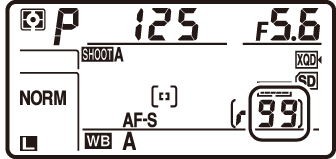
![]()
Пока фотографии записываются на карту памяти, будет гореть индикатор доступа к карте памяти. В зависимости от условий съемки и рабочих характеристик карты памяти, запись может занять от нескольких секунд до нескольких минут. Не извлекайте карту памяти, не отсоединяйте и не отключайте источник питания, пока не погаснет индикатор доступа. Если фотокамера выключается с оставшимися снимками в буфере памяти, то подача питания не прекратится до тех пор, пока все изображения, находящиеся в буфере памяти, не будут записаны. Если батарея разряжается при оставшихся в буфере памяти изображениях, то спуск затвора будет заблокирован, а изображения будут перенесены на карту памяти.
См. также
Для информации о:
- выборе порядка, в котором отображаются снимки каждой серии после съемки см. D > Показывать после серии ( Показывать после серии).
- выборе максимального количества фотографий, которые можно сделать за одну серию, см. A > Пользовательская настройка d2 (Макс. при непрер. съемке, Макс. при непрер. съемке).
- количестве снимков, которые можно сделать за одну серию, см. в «Емкость карты памяти» ( Емкость карты памяти).
Какой же режим лучше?
Итак, всем наверно интересно, какой же режим замера экспозиции лучше использовать. На этот вопрос, как и на многие другие вопросы, касающиеся процесса съемки, я отвечу: все зависит от ситуации. Вероятнее всего по большей части вы снимаете или будете снимать в центро-взвешенном и матричном режимах, отдавая предпочтение одному из двух в зависимости от типа освещения и собственных предпочтений. Низкоконтрастные или даже слабо освещенные объекты лучше снимать в матричном режиме. А для контрастных изображений больше подойдет центро-взвешенный замер. А что касается точечного замера, его оставьте для сцен в контровом свете и для прочих экспериментов.
Измерение экспозиции является сложной технической составляющей фотографии, и успех в этом деле достигается путем проб и ошибок. И если для вас фотография – это лишь одно из увлечений, и эта информация вам кажется не особо нужной, тогда просто установите матричный режим замера экспозиции. Но не стоит останавливаться на достигнутом, экспериментируйте, пробуйте новое и развивайтесь.
Установите формат записи в RAW+JPEG
Если вы новичок, то можете не знать в каком именно формате вам лучше снимать и можете разобраться с этим позднее. Если вы матёрый профессионал, то вам будет полезно иметь фотографии в обоих форматах.
Я знаю, что многим было бы интереснее снимать только в JPEG, потому что этот формат уже немного обрабатывается внутри самой камеры перед сохранением и занимает меньше места на карте памяти. Но частенько требуется сделать обработку снимку, потянуть пересвеченные места или, наоборот, слишком затенённые. Но информации в JPEG файле не будет, а RAW’а у вас не окажется.
Советую дорожить фотографиями и сохранять их сразу в двух форматах. В повседневной жизни работайте с JPEG, а если захотите отредактировать снимок, то используйте его RAW версию.






























